

Med PRISMAsync Print Server kan du kontrollere at utskriften oppfyller G7®-gråskalamålet.
Gråskalatesten for G7® gjelder alle medier i mediegruppen. Du trenger bare å utføre en gråskalatest for G7® for ett medium i mediegruppen. Dette mediet brukes også for mediegruppekalibreringen. Sørg for at du bruker samme medium hver gang du utfører en gråskalatest for G7®.
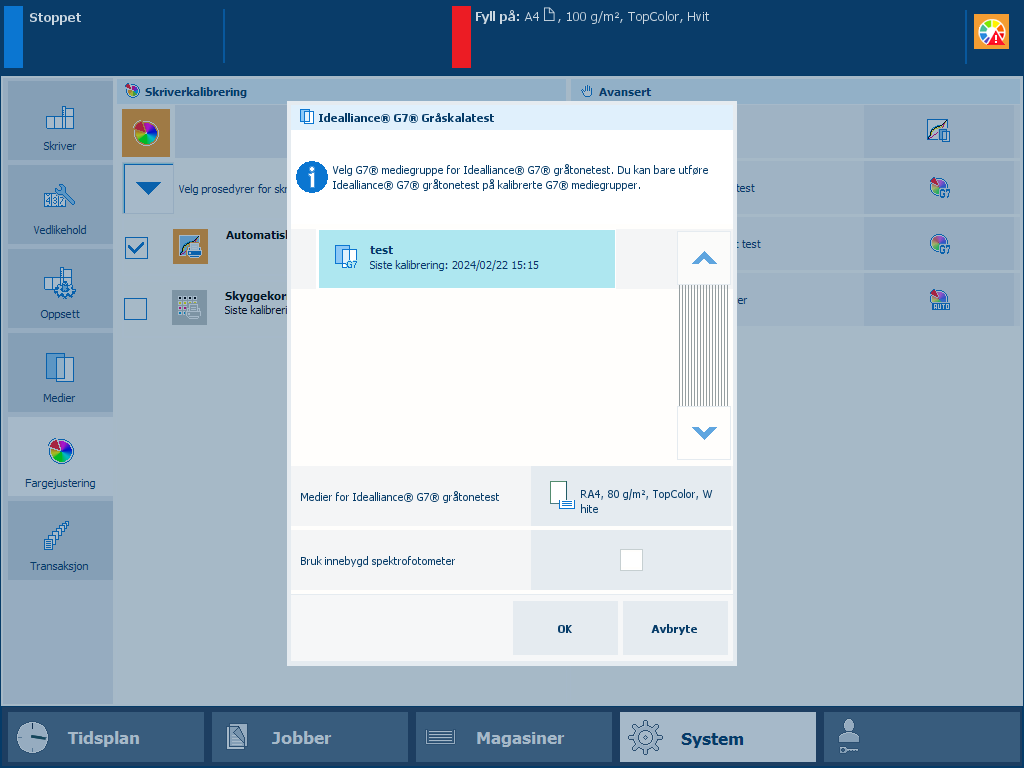
i1Pro3-spektrofotometer (i1Pro2 støttes også)
Kalibrer skriveren.
Du må alltid utføre en skriverkalibrering før du fortsetter med denne prosedyren.
Kalibrer mediegruppen for mediet du vil validere.
Du må alltid utføre en mediegruppekalibrering før du fortsetter med denne prosedyren.
Hvis gjeldende kobles i1Pro3.spektrofotometeret til USB-porten på kontrollpanelet.
Trykk på .
Velg en G7® mediegruppe.
Velg mediene for testen.
Systemet viser standardmediet.
Legg inn mediene du har valgt.
Trykk på [OK].
Følg instruksjonene i kontrollpanelet.
Etter at du har utført gråskalatesten for G7®, vil tilbakemeldingsvinduet vise resultatet av den utførte prosedyren.
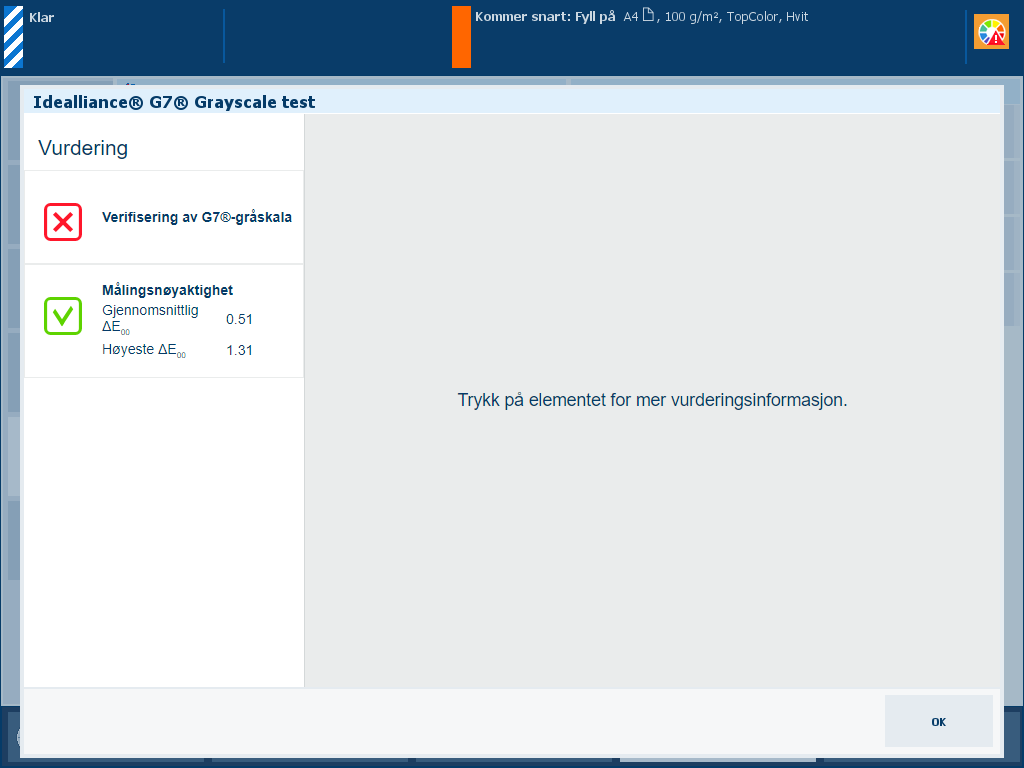 Tilbakemeldingsvindu for G7®-verifiseringsprosedyren
Tilbakemeldingsvindu for G7®-verifiseringsprosedyrenHvis du ser to grønne hakemerker, trykker du på [OK] for å fortsette.
Hvis du ser et rødt kryss, bruker du tabellen under for å evaluere resultatet før du velger [OK] for å fortsette.
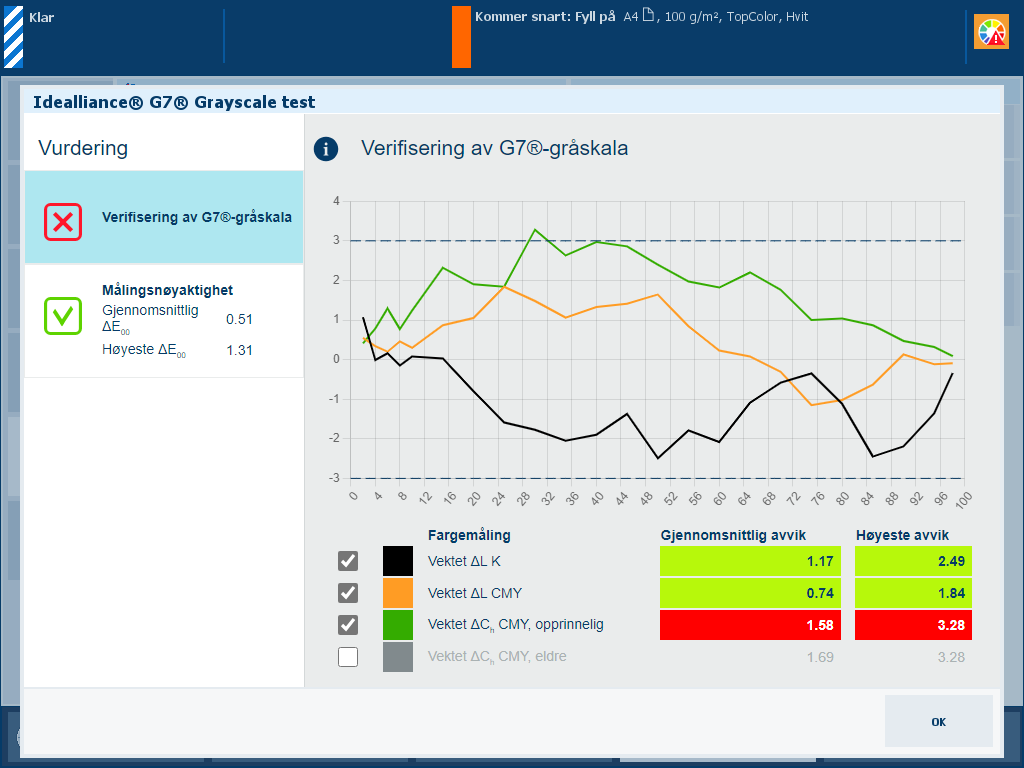
|
Beskrivelse [Verifisering av G7®-gråskala] -informasjonen angir fargenøyaktigheten som er oppnådd med skriverens aktuelle tilstand, medier og tilhørende leveringsprofil. Grafen viser hvor godt de målte verdiene samsvarer med G7®-målverdiene per fargekanal. Toleransene vises som stiplede linjer. |
|
Vurdering
|
|
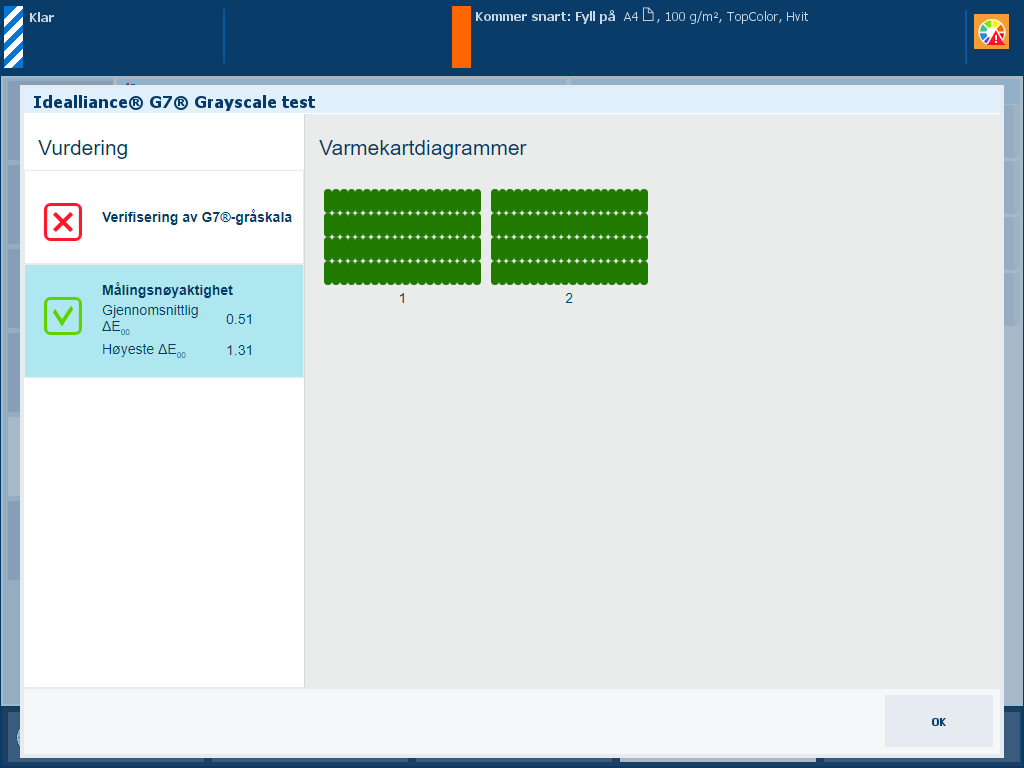
|
Beskrivelse ΔE-verdiene for [Målingsnøyaktighet] angir med hvilken nøyaktighet feltene skal skrives ut og måles. Kontrollpanelet viser et varmekart der plasseringen av feltene samsvarer med det utskrevne diagrammet. |
|
Vurdering
|
|
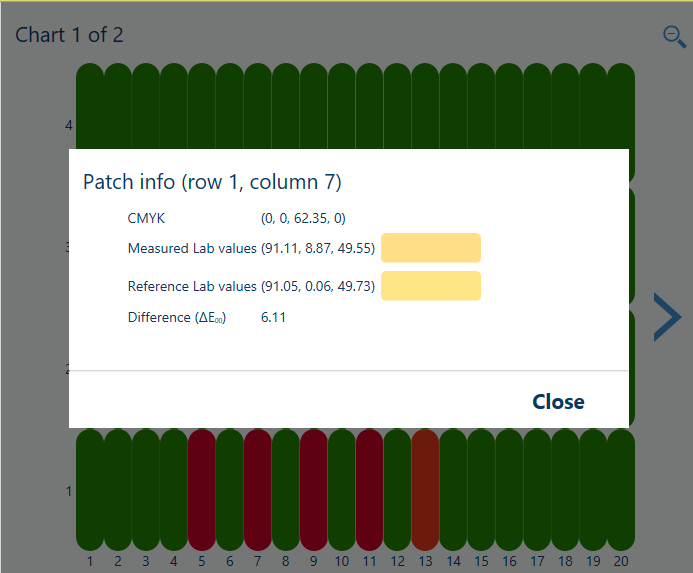
|
Alternativer for å forbedre fargekvaliteten
|
Når du vil skrive ut en detaljert rapport om den utførte G7® gråskalastesten, trykk [OK].
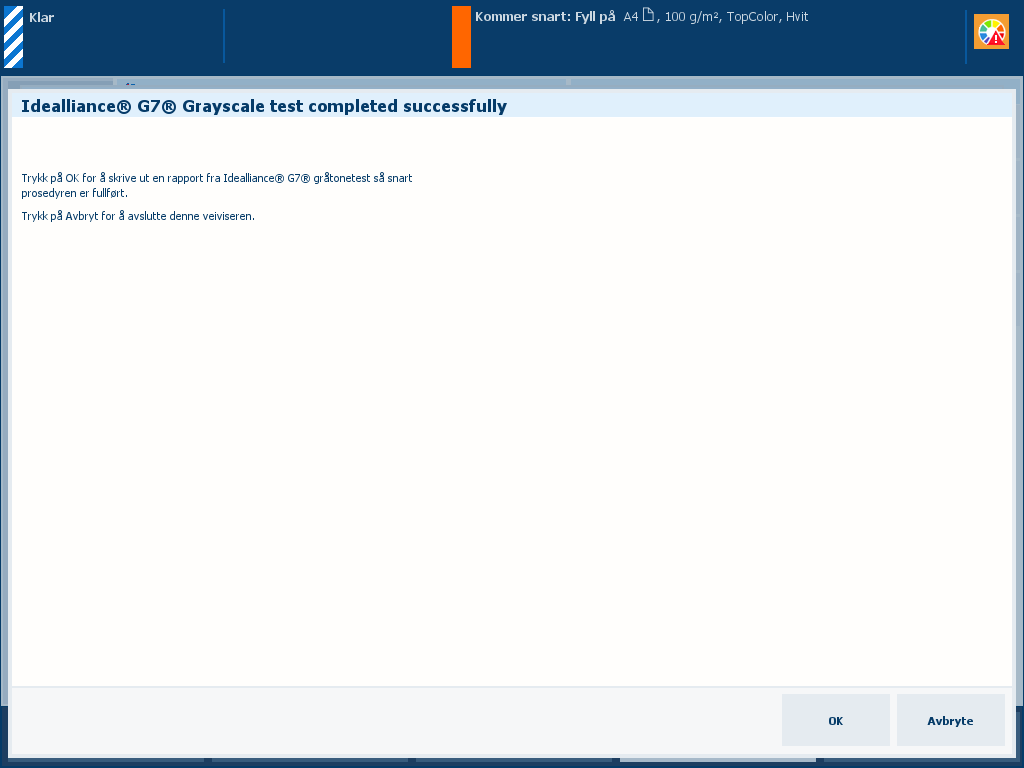 Alternativ for å skrive ut en detaljert rapport
Alternativ for å skrive ut en detaljert rapportDu kan også laste ned en detaljert rapport for den utførte G7® gråskalaen i Settings Editor.
Plassering: .
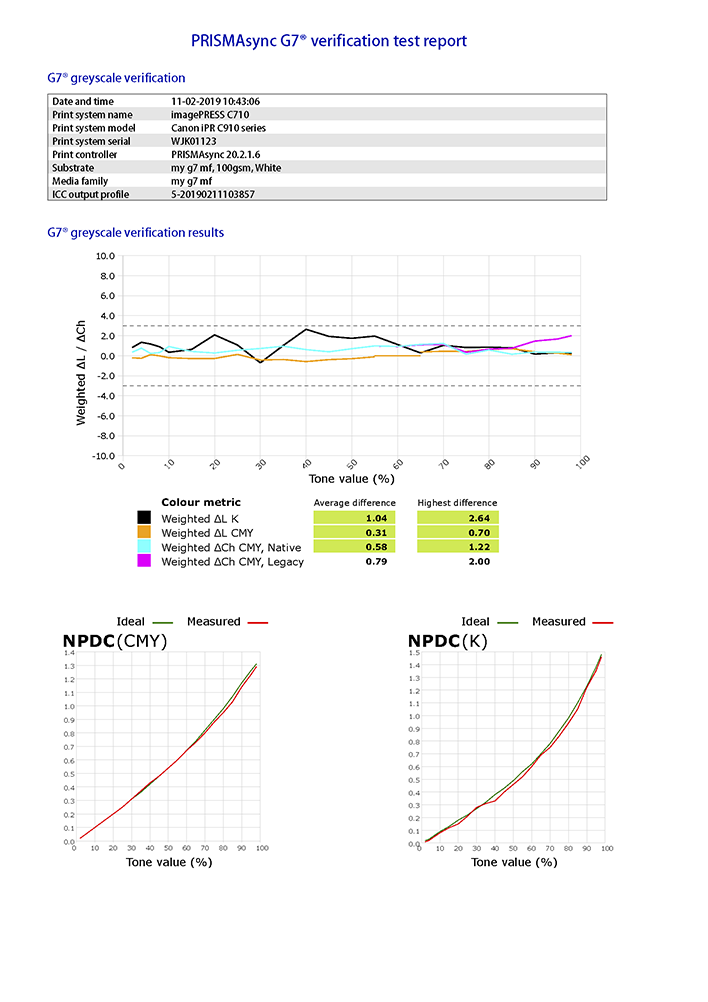 Eksempel på G7® gråskalatestrapport
Eksempel på G7® gråskalatestrapport